개발자로 후회없는 삶 살기
캡스톤 디자인 PART.8, 9주차(챗봇 DB 설계, MySQL Workbench) 본문
서론
mysql을 프로젝트에 적용하기 위해 workbench 개념과 사용법, 인텔리제이 연동 방법 등을 정리합니다.
본론
- mysql에 테이블 만들고 값 넣기
1. mysql 다운

mysql을 홈페이지에서 다운받고 version(); 명령어를 실행해보면 위와 같이 나오면 성공입니다.

다운받을 때 이렇게 비밀번호를 설정하는 과정이 있는데 이는 내 로컬 DB 서버에 내 로컬 IP로 접속할 때 필요한 비밀번호입니다. 이후 Workbench에서 연결을 할 때 다른 DB 서버에 연결하려면 다른 DB 서버의 IP를 입력하면 됩니다.
2. setup new connection(참고 1)

'+' 모양을 누르면 연결을 추가할 수 있습니다. 연결이란 DB 서버에 연결을 하겠다는 것입니다.

연결할 때 넣어야 할 것은 Connection Name, Hostname, Username, password입니다. Hostname이 접속을 원하는 DB 서버입니다. 만약 localhost로 하면 내 로컬 PC의 DB 서버에 있는 DB와 연결되고 다른 DB 서버 IP로 하면 다른 DB 서버의 DB와 연결됩니다. password는 해당 DB 서버에 접속할 때 필요한 password로 해야합니다.
3. 테이블 만들기(참고 2, 3)
1) 스키마 만들기
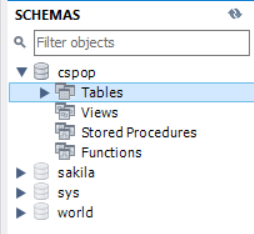
mysql은 스키마와 데이터 베이스가 같은 의미라고 합니다. 스키마를 테이블을 담는 폴더라고 보는데 생각해보면 데이터 베이스가 테이블을 모아놓은 것이니 이해가 됩니다. 'create database cspop' 명령어로 스키마(= 데이터 베이스)를 만듭니다.
2) 테이블 만들기

sql을 사용해서 테이블을 만들면 됩니다. 근데 (참고 2) 방식으로 하는 것이 일반적일 것이라고 생각됩니다.

만든 테이블을 다이어그램으로 만들어 편하게 볼 수 있습니다. (참고 4)
- mysql 인텔리제이 연동
이제 mysql 워크 밴치와 인텔리제이의 스프링을 연동해봅니다.

H2 DB를 쓸 때와 동일하게 application.properties에 데이터 소스 커낵션 연결 정보만 주면 됩니다.
@Test
void save() {
// given
Member memberA = new Member("a", "a", "a", "a");
// when
Member saveMember = memberRepository.save(memberA);
// then
assertThat(memberA).isEqualTo(saveMember);
}mysql와 인텔리제이를 연결하고 insert 명령을 실행해보면

데이터 전송이 완료됩니다.

test와 app 프로필을 분리하고 테스트에 mysql을 사용하기 위해서는 test의 properties에 데이터 소스 연결 정보를 주면 됩니다.
참고
'[대외활동] > [캡스톤 디자인]' 카테고리의 다른 글
| 캡스톤 디자인 PART.스프링 & 리액트 프로젝트 연동 (0) | 2023.07.22 |
|---|---|
| 캡스톤 디자인 PART.DB 모델링 변경사항 (0) | 2023.07.11 |
| 캡스톤 디자인 PART.10, 11주차(구현 : 초기 엔터티 개선, 로그인, 회원가입 기능) (0) | 2023.06.10 |
| 캡스톤 디자인 PART.1, 2주차(요구분석, 프로토타입 작성) (0) | 2023.02.17 |
| 캡스톤 디자인 PART.1주차(프로젝트 기획, 설계 단계) (0) | 2023.02.13 |




